Qual é a melhor maneira de importar seus dados? Uma pergunta simples que vai fundo. Portanto, as razões para a migração do help desk podem variar.
- Seu negócio expandiu e sua solução atual de caixa de entrada não consegue lidar com o influxo de solicitações dos clientes.
- Você mesclou negócios e precisa coordenar todos os dados dos clientes e processos de serviço de suporte com a outra equipe de atendimento ao cliente.
- Ou você simplesmente encontrou uma alternativa melhor e mais adequada à sua plataforma atual de help desk.
Seja qual for o motivo para a troca de plataforma, você precisa de um processo seguro, rápido e econômico para minimizar o impacto em seu negócio. Considere as opções de importação de dados oferecidas pelas plataformas de help desk mais populares e explique por que a Help Desk Migration pode atender confortavelmente quase todas as suas necessidades de transferência de dados.
Então, vamos começar com as opções de plataforma prontas.
Quais opções de importação de dados você pode escolher?
É muito provável que a primeira opção de importação de dados que venha à sua mente seja a ferramenta de migração oferecida pela plataforma para a qual você está se movendo. Isso faz sentido em certos casos. Portanto, vamos dar uma olhada mais de perto no que as principais plataformas de help desk oferecem para seus potenciais clientes.
Importador embutido do Freshdesk vs. Help Desk Migration
O Freshdesk oferece uma ferramenta básica de importação embutida. Ela permite importar e exportar informações de contato e da empresa para e do Freshdesk como um arquivo CSV. Embora seja bastante fácil exportar dados do Freshdesk, a importação de informações tem algumas nuances.
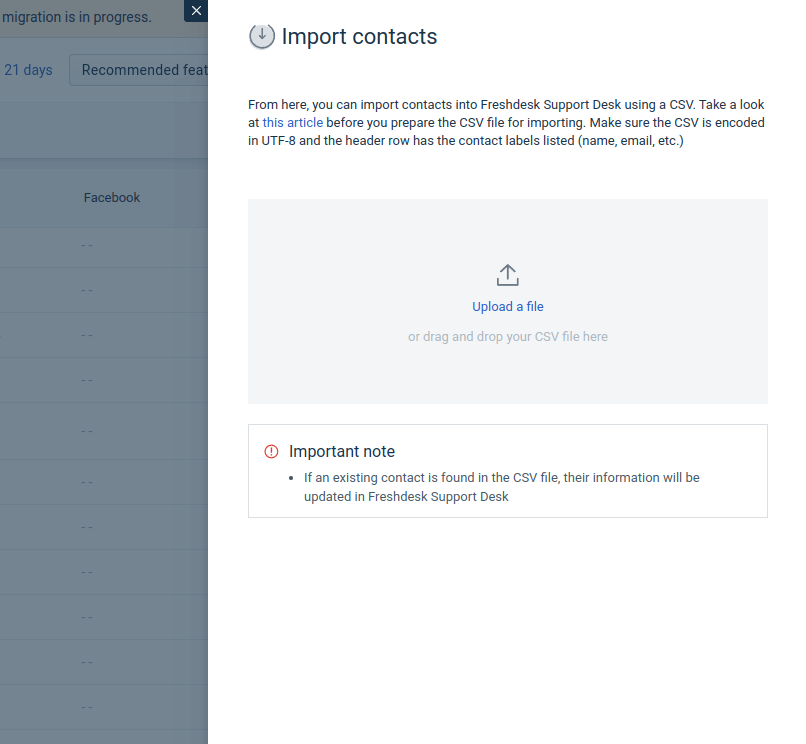
Os dados neste arquivo CSV devem ser apresentados em um formato específico. Por exemplo, seus contatos devem conter o nome e o endereço de e-mail da pessoa ou o nome e o número de telefone, caso contrário, eles não serão migrados.
Se você tiver campos personalizados em sua plataforma de origem, primeiro deverá adicioná-los à sua conta do Freshdesk. Você também deve ter em mente que não é possível transferir seus contatos e empresas de uma só vez, eles são migrados separadamente da página de Contatos da página de Empresas.
Como você pode ver, a solução de importação de help desk do Freshdesk é bastante limitada em termos de tipos de dados que pode migrar. Portanto, se você precisa transferir, por exemplo, tickets ou artigos de base de conhecimento do Zendesk para o Freshdesk, terá que usar um aplicativo chamado Migrate from Zendesk App.
Importador de Zendesk para Freshdesk vs. Help Desk Migration
Ao contrário da solução de transferência de dados do Freshdesk, a ferramenta de importação de dados do Zendesk não se limita apenas a contatos e empresas - ela pode transferir dados de usuários e agentes, tickets, artigos de base de conhecimento e até mesmo informações de fóruns. Além disso, não é necessário criar um arquivo CSV primeiro, e os campos personalizados são criados automaticamente na plataforma de destino durante a importação. Ainda assim, a solução não é perfeita.
Em primeiro lugar, ela migra apenas do Zendesk. Em segundo lugar, ela não permite transferir anexos maiores que 15 MB, macros, respostas predefinidas, traduções de artigos, imagens embutidas, contatos em formato errado, entre outros.
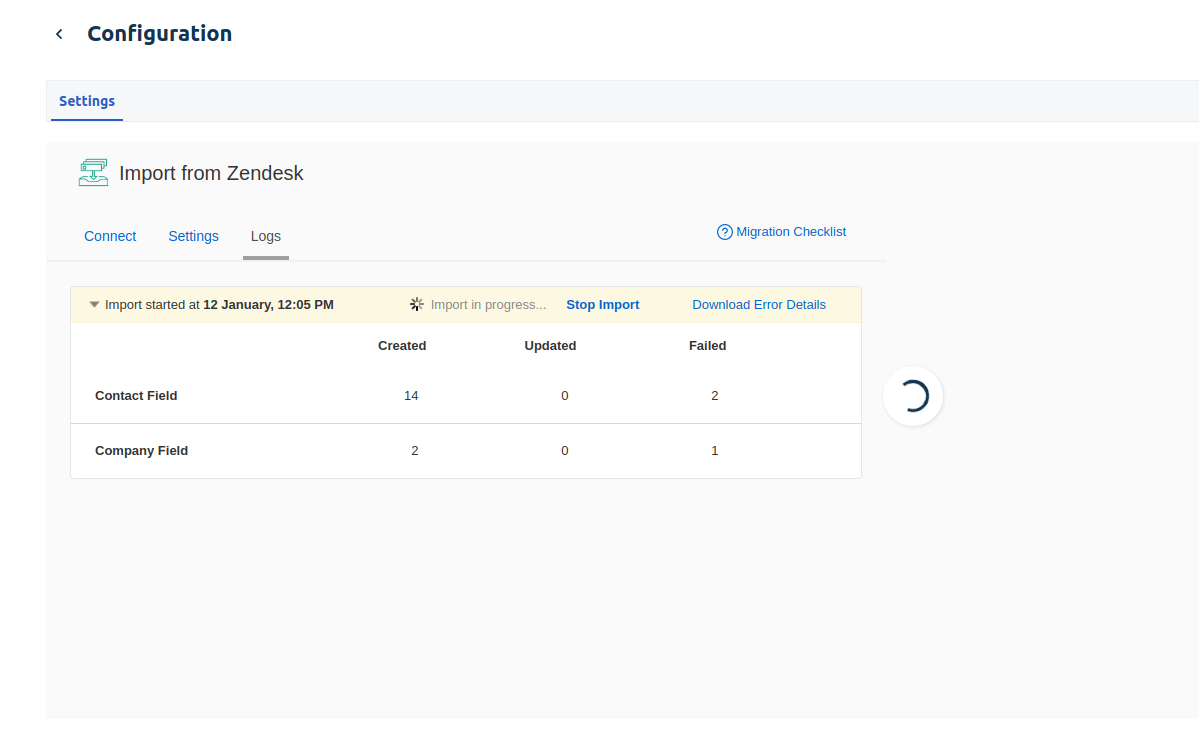
Talvez o mais importante, não há opção para verificar como a transferência funciona em uma pequena porção de dados, e você não pode mapear os dados do seu próprio jeito - todos os registros serão migrados para o destino padrão. Além disso, a velocidade é insatisfatória: por exemplo, leva uma hora para transferir 12 tickets.
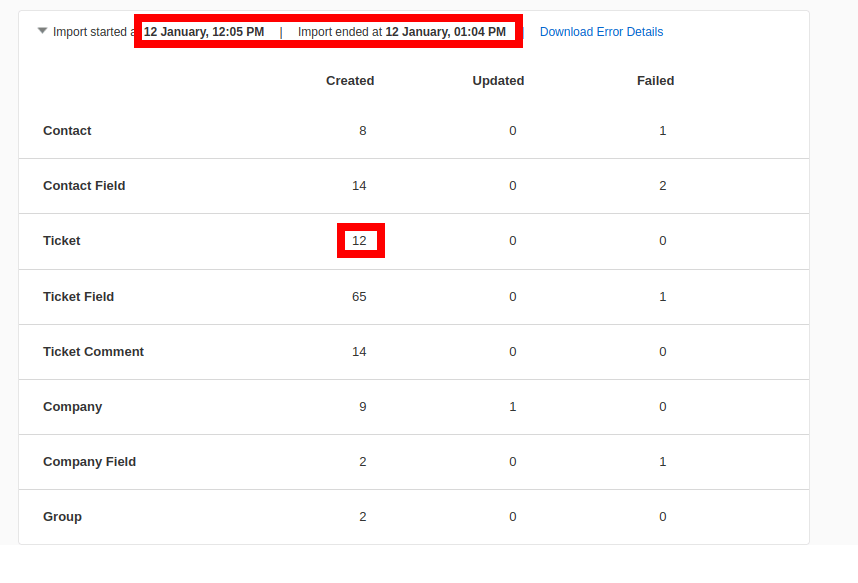
Você já teve que migrar dados, mas algo deu errado e você não teve como redefini-lo? Enquanto estávamos tentando importar alguns dados de tickets, o processo falhou e não havia opção para remigrar os dados ou redefinir a importação. Isso pode ser uma situação frustrante, mas com o serviço de Migração de Help Desk, você evitará esse tipo de problema, pois poderá redefinir e migrar os dados quantas vezes for necessário.
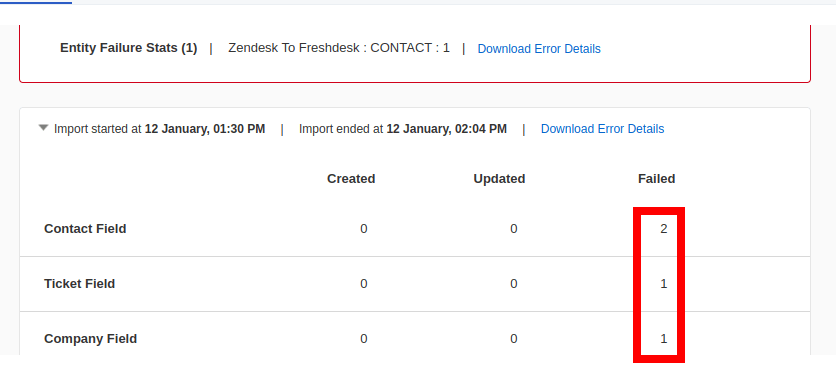
Resumo: Comparando os recursos de importação do Freshdesk vs. Help Desk Migration
| Aplicativo de Importação do Freshdesk | Help Desk Migration |
| Migrar apenas do Zendesk | Migrar de qualquer help desk, service desk, arquivos CSV ou bancos de dados |
| Sem mapeamento de dados | Correspondência de agentes, grupos de agentes, tickets e mapeamento de outros registros |
| Sem importação de teste para ver como o aplicativo funciona | Demonstração gratuita para verificar o Migration Wizard, experimentar várias opções de mapeamento, migração de tickets e artigos de base de conhecimento selecionados por IDs |
| Sem resultados para verificar e descobrir os motivos pelos quais alguns registros não foram transferidos | Verifique os resultados da demonstração pelos IDs dos registros migrados, faça o download do relatório com erros para que você possa corrigi-los e re-migrar |
| A importação de dados leva muito tempo (no nosso caso, foram 1 hora para 12 tickets) | A migração de demonstração leva alguns minutos, transferindo 20 tickets aleatórios (com dados relacionados) e 20 artigos de base de conhecimento (se você selecionar essa entidade) |
| Sem reset ou re-importação da importação | Redefina e remigre a demonstração quantas vezes for necessário |
| Sem importação de contatos excluídos no Zendesk e dos tickets associados a eles | Corresponda os tickets a um agente padrão para que nenhum dado seja perdido durante a importação |
| Se o suporte multilíngue estiver ativado no Zendesk, apenas o idioma principal será importado | Se o suporte multilíngue estiver ativado no Zendesk e no Freshdesk, você poderá migrar traduções de idiomas automaticamente |
| Sem importação de imagens embutidas e hiperlinks dentro do Zendesk | Migre imagens embutidas como anexos |
| Todos os Tickets importados terão uma tag adicional 'ZendeskImport' adicionada a eles | Adicione qualquer tag ou tags aos seus tickets do Zendesk |
Ferramenta de migração do Freshservice vs. Help Desk Migration
O importador do Freshservice é muito semelhante ao oferecido pelo Freshdesk: ele pode migrar apenas seus contatos como um arquivo CSV. Assim como sua contraparte, essa ferramenta de importação requer um formato específico de dados. Por exemplo, a primeira linha deve conter os nomes dos campos (que correspondem às informações dentro de cada contato), como nome do solicitante, e-mail, cargo e assim por diante.
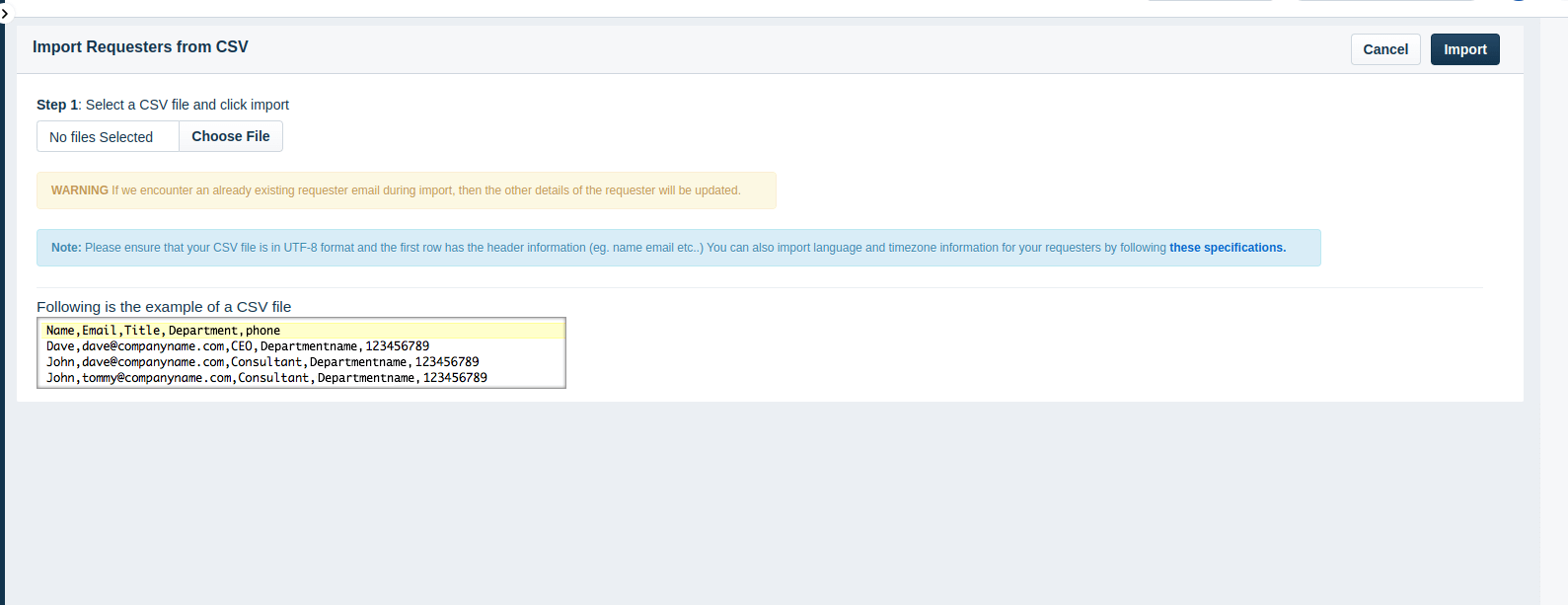
Depois de criar o arquivo CSV, o processo de importação de dados em si é bastante direto. Você precisará navegar até Solicitantes, clicar no link “Importar”, selecionar o arquivo CSV necessário em seu dispositivo, mapear seus dados e pressionar Importar.
Importação do Help Scout vs. Help Desk Migration
Se você deseja migrar seus registros de help desk para o Help Scout, eles oferecem uma ferramenta de terceiros - Import2. Com sua ajuda, você pode transferir uma cópia do histórico de tickets (juntamente com tags), mas não campos personalizados, macros e gatilhos, perfis de clientes. Ainda assim, você não pode importar os artigos da base de conhecimento e do centro de ajuda, então você precisa entrar em contato com o Help Scout e discutir como mover sua base de conhecimento por meio de uma ferramenta diferente.
O processo de importação começa com preparações: criar e configurar uma caixa de correio do Help Scout, criar contas de usuário para seus agentes de suporte, desativar canais e salvar macros e e-mails com base em gatilhos para adicioná-los após a importação. Seu próximo passo será conectar suas plataformas de origem e destino, mas o guia do Help Scout não diz como isso é feito, então você precisa iniciar o processo para saber mais. Não há etapa de mapeamento, e então você vê a página de importação de amostra. Depois de concluído, você recebe um e-mail desse serviço de terceiros e faz algumas personalizações para alterá-lo.
Além disso, você deve parar de usar o e-mail atual assim que iniciar a importação, e eles sugerem que você também não use a conta do Help Scout. O Help Scout não explica o motivo. Isso significa uma interrupção do seu serviço durante o tempo de migração.
Resumo: Comparando recursos da importação do Help Scout vs. Help Desk Migration
| Importação do Help Scout | Help Desk Migration |
| Sem mapeamento de dados | Correspondência de agentes, grupos de agentes, tickets e mapeamento de outros registros |
| Sem migração de campos personalizados | Migrar campos personalizados |
| A importação de teste está disponível, mas as alterações e a reimportação devem ser discutidas | Demonstração gratuita para verificar o Migration Wizard, experimentar várias opções de mapeamento, migração selecionada por IDs de tickets e artigos de base de conhecimento. Verifique os resultados e faça o download do relatório com erros para que você possa corrigi-los e re-migrar |
| Pare de usar as plataformas de origem e destino | Sem tempo de inatividade: você continua trabalhando em sua plataforma de origem durante a Migração Completa; quando for concluída, use o Delta para transferir apenas registros novos e atualizados durante a importação |
| A importação de dados leva cerca de 1 hora | A migração de demonstração leva alguns minutos, transferindo 20 tickets aleatórios (com dados relacionados) e 20 artigos de base de conhecimento (se você selecionar essa entidade) |
| O mapeamento personalizado está disponível em um plano a partir de 25 mil registros e é limitado a 10 campos personalizados | Todo o trabalho personalizado é discutido separadamente do preço da migração. E o preço da sua migração depende do número de seus registros, sem restrições de faixas de dados |
| Sem importação de imagens embutidas | Migrar imagens embutidas como anexos |
Opções de Importação do LiveAgent vs. Help Desk Migration
Assim como o Help Scout, o LiveAgent não possui uma ferramenta integrada de importação de dados. No entanto, você pode usar APIs ou, em alguns casos, a equipe de suporte do provedor concluirá a migração para você.
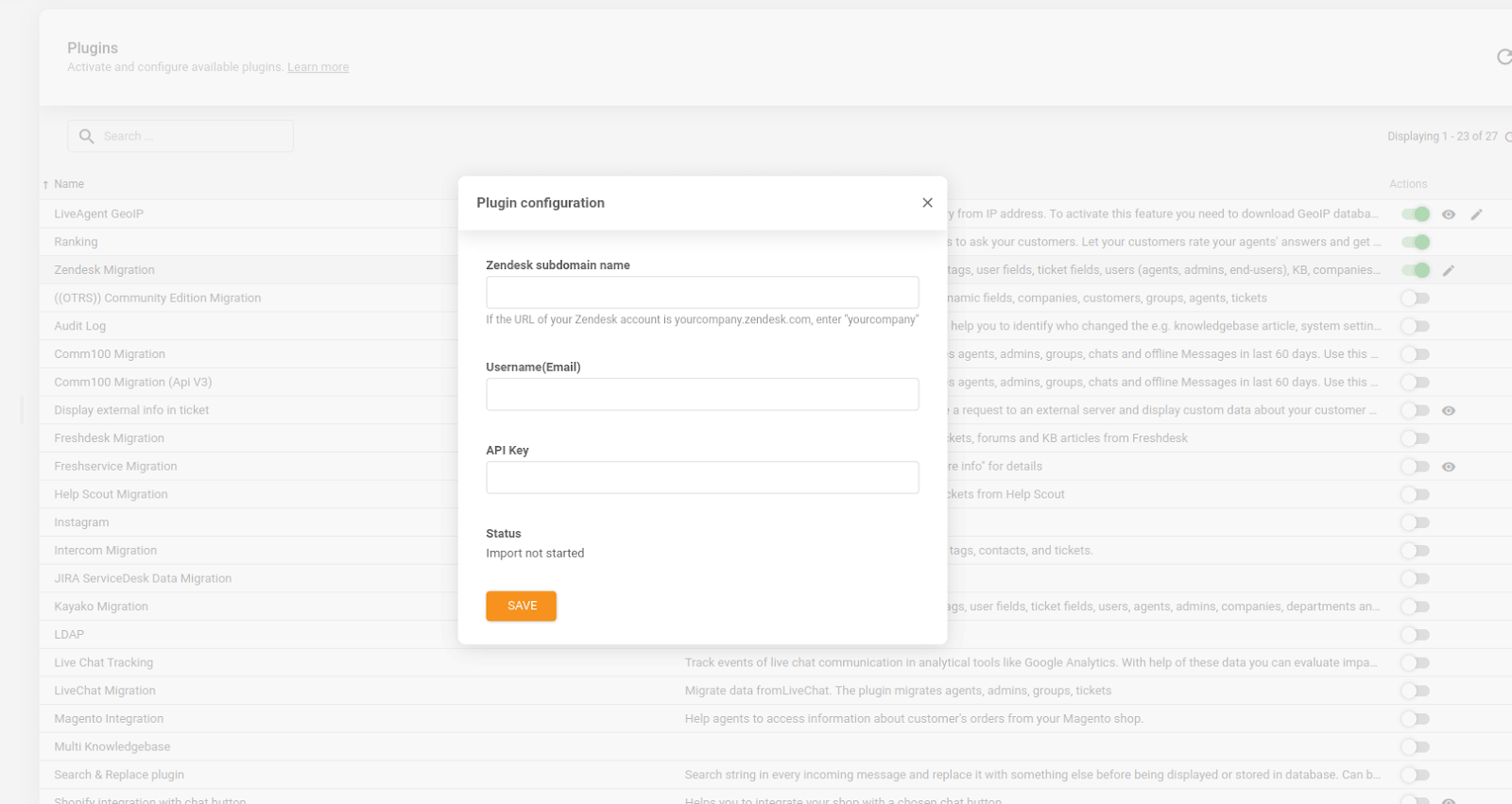
Por exemplo, para importar registros do help desk do Zendesk, você pode entrar em contato com a equipe de suporte do LiveAgent e pedir que eles realizem a transferência gratuitamente ou usar o complemento de migração do Zendesk. Se você escolher a segunda opção, tudo o que precisa fazer é ativar o plug-in de migração do Zendesk, concluir sua configuração, clicar em "Salvar" e aguardar até que a ferramenta transfira dados de agentes e clientes, campos de usuário e ticket, tickets, anexos e tags.
Embora o uso do complemento de migração do Zendesk seja simples, ele tem algumas limitações. Por exemplo, não há opções de correspondência e mapeamento de dados, não há migração de demonstração e não está claro quanto tempo a transferência levará, tornando desafiador agendar a migração dentro de um prazo que funcione para você.
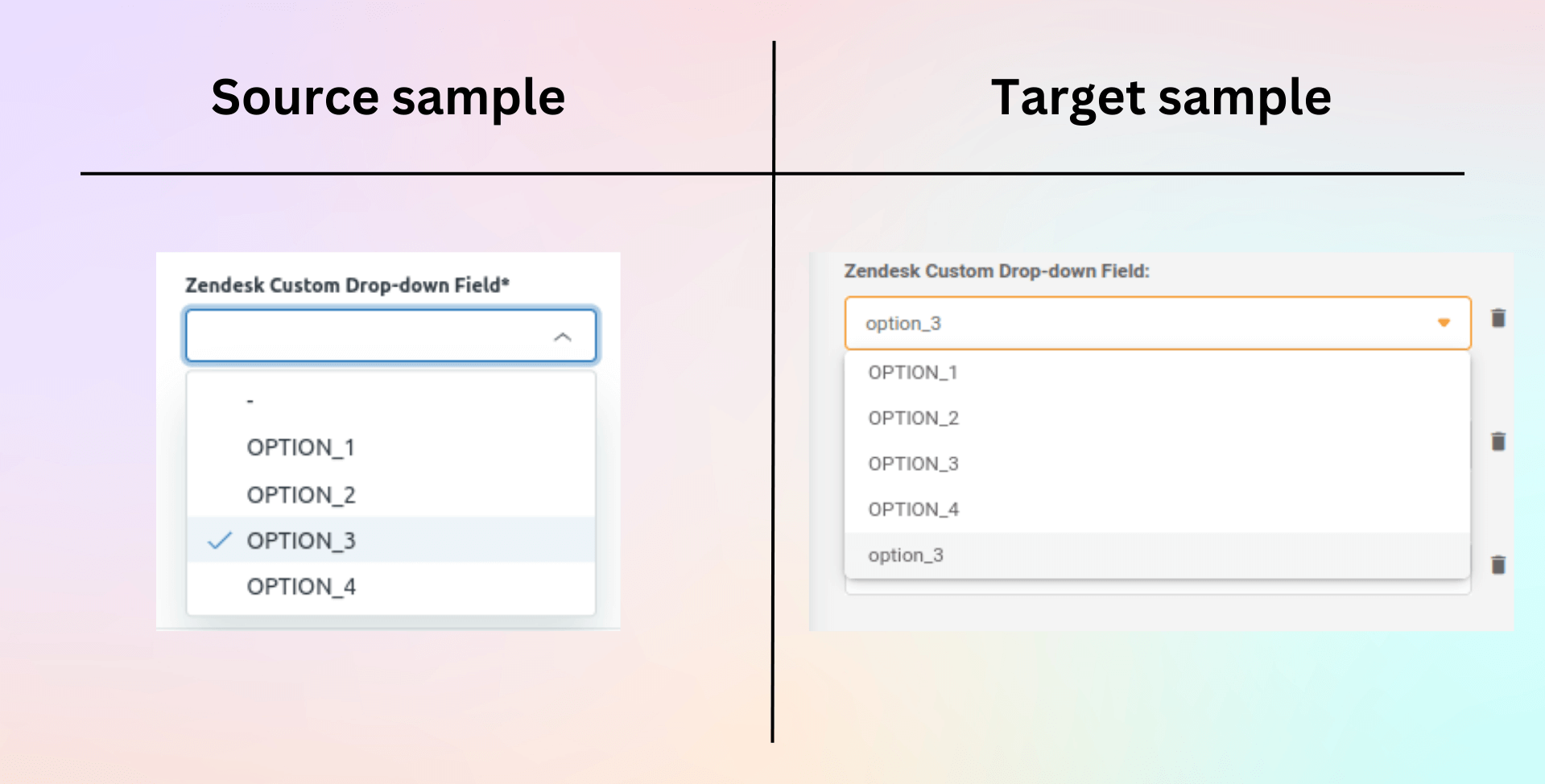
Quando testamos a ferramenta, descobrimos que algumas de suas funcionalidades não funcionavam corretamente. Por exemplo, os campos personalizados eram migrados de forma inadequada e os arquivos em anexos eram inválidos.
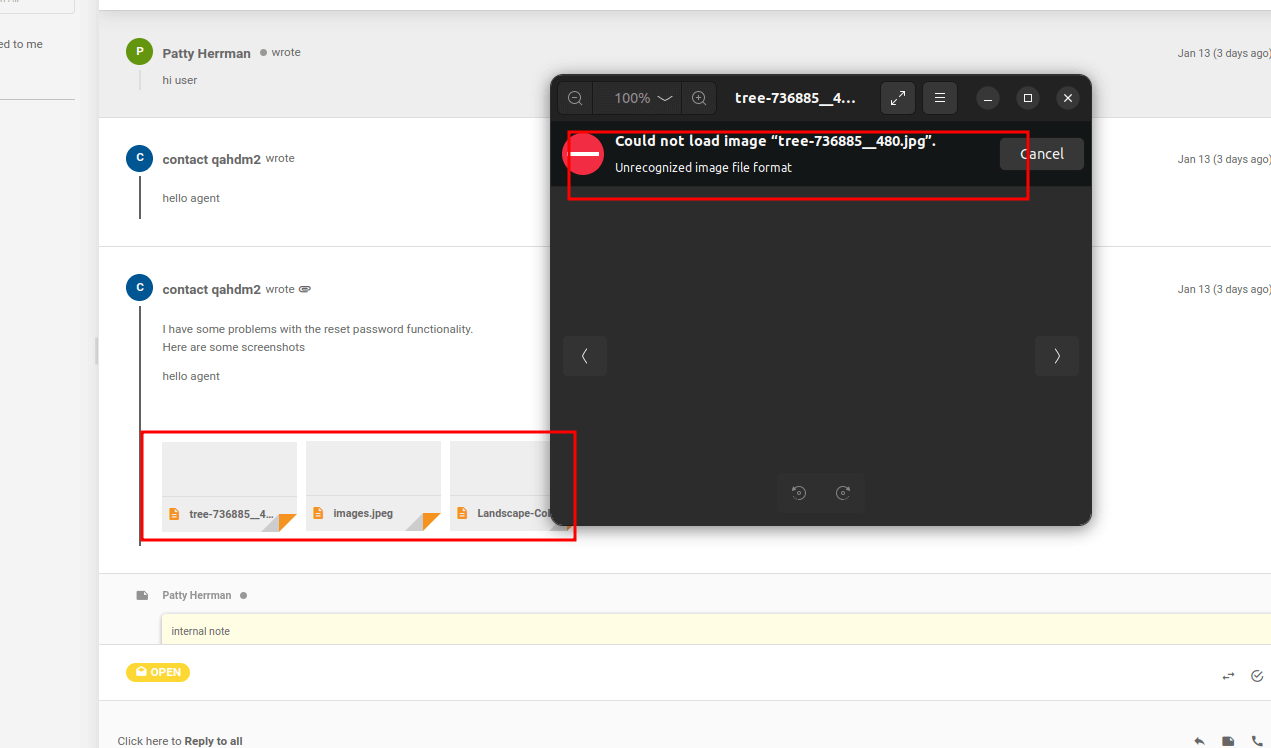
Portanto, se você optar por essa ferramenta para a importação do seu help desk, esteja preparado para fazer o download de anexos e fazer outros ajustes manualmente após a transferência. Felizmente, essa não é sua única opção.
Resumo: Comparando recursos da importação do LiveAgent vs. Help Desk Migration
| Opções de importação do LiveAgent | Help Desk Migration |
| Migrar apenas por meio de complementos de terceiros | Migrar de qualquer help desk, service desk, arquivos CSV ou bancos de dados |
| Sem mapeamento e correspondência de dados | Correspondência de agentes, grupos de agentes, tickets e mapeamento de outros registros |
| Fazer teste de demonstração para testar o complemento | Demonstração gratuita para verificar o Migration Wizard, experimentar várias opções de mapeamento, migração selecionada por IDs de tickets e artigos de base de conhecimento |
| Sem arquivo de resultados para verificar e corrigir os registros com falha | Verificar os resultados da demonstração pelos IDs dos registros migrados, baixar relatório com erros para que você possa corrigi-los e re-migrar |
| Não está claro quanto tempo levará e para verificar o progresso, é necessário atualizar a página e ir para as configurações do complemento | A migração de demonstração leva alguns minutos, transferindo 20 tickets aleatórios (com dados relacionados) e 20 artigos de base de conhecimento (se você selecionar essa entidade) |
| Indisponível | Redefinir e re-migrar a demonstração quantas vezes forem necessárias |
| Indisponível | Correspondência de tickets com um agente padrão para que nenhum dado seja perdido durante a importação |
| A importação da base de conhecimento não está disponível | Se o suporte multilíngue estiver ativado no Zendesk e Freshdesk, você pode migrar traduções de idiomas automaticamente |
| Indisponível | Migrar imagens embutidas como anexos |
| Indisponível | Adicionar uma ou várias tags aos seus tickets do Zendesk |
| Falha na importação de arquivos | Pular anexos - por padrão, o Migration Wizard move anexos automaticamente |
| Detalhes do tempo de inatividade desconhecidos | Zero tempo de inatividade permite que você trabalhe em sua plataforma de origem enquanto a Migração Completa está em andamento. Uma vez que a migração estiver completa, você pode usar o Delta para transferir apenas registros novos ou atualizados durante o processo de importação |
Como você pode ver, as soluções de importação acima apresentam grandes desvantagens. E se você precisa migrar algo além de contatos para sua nova conta do Freshservice, será necessário recorrer à migração manual ou contratar especialistas para lidar com a transferência de dados.
Felizmente, você pode resolver a maioria das suas preocupações de importação de dados do help desk e desfrutar de uma experiência de migração incrivelmente amigável com nossa solução - Help Desk Migration.
Como o Help Desk Migration atende a todas as suas necessidades de importação de dados?
O Help Desk Migration é uma solução abrangente que permite atender a todas as suas necessidades de importação de dados do help desk automaticamente, sem programação, por meio de uma interface intuitiva conhecida como Migration Wizard.
Se você está procurando migrar da sua plataforma existente para um novo sistema, há grandes chances de termos ambos em nossa lista de plataformas suportadas. Além disso, podemos ajudá-lo com a migração de uma caixa de entrada compartilhada no Gmail ou por meio de um arquivo CSV. E a universalidade não é a única vantagem.
Basicamente, o Help Desk Migration é a facilidade de uso adicionada a possibilidades quase ilimitadas. Aqui estão nossas principais vantagens em relação às opções de importação de dados discutidas e outras.
Correspondência e mapeamento avançados de dados
Nossa solução de migração definirá automaticamente destinos adequados para direcionar seus dados - se sua Origem e Destino forem semelhantes, você nem precisará fazer ajustes. Além disso, se os destinos definidos, por qualquer motivo, não forem o que você precisa, você pode corresponder e mapear seus dados da maneira que funcionar para você. Além disso, se houver usuários ausentes (agentes de serviço de suporte ou equipes) ou campos em seu Destino, você pode adicioná-los sem sair do Migration Wizard.
Seleção de dados para importação
Antes de executar a importação, você pode escolher quais entidades deseja migrar marcando ou desmarcando os conjuntos de dados correspondentes no Migration Wizard. Além disso, você pode escolher se deseja ou não migrar anexos, imagens embutidas e gravações de chamadas (disponíveis para migração de dados do Zendesk).
Customizações extras
O Help Desk Migration oferece personalizações que nenhum de seus concorrentes oferece. Por exemplo, você pode tornar o ID do ticket de origem original o assunto do ticket, transferir objetos de mudança e problema como tickets, migrar eventos de ticket como notas privadas, marcar tickets com tags (para que você possa identificar rapidamente os tickets importados dos demais registros em sua plataforma de destino) e muito mais.
Monitoramento do progresso da migração e relatório detalhado de resultados
Durante o processo de migração, você pode acompanhar quantos registros já foram transferidos e quantos faltam. Assim que a migração for concluída, o Migration Wizard gera um relatório detalhado sobre os resultados da transferência para que você possa verificar se tudo chegou aos destinos corretos.
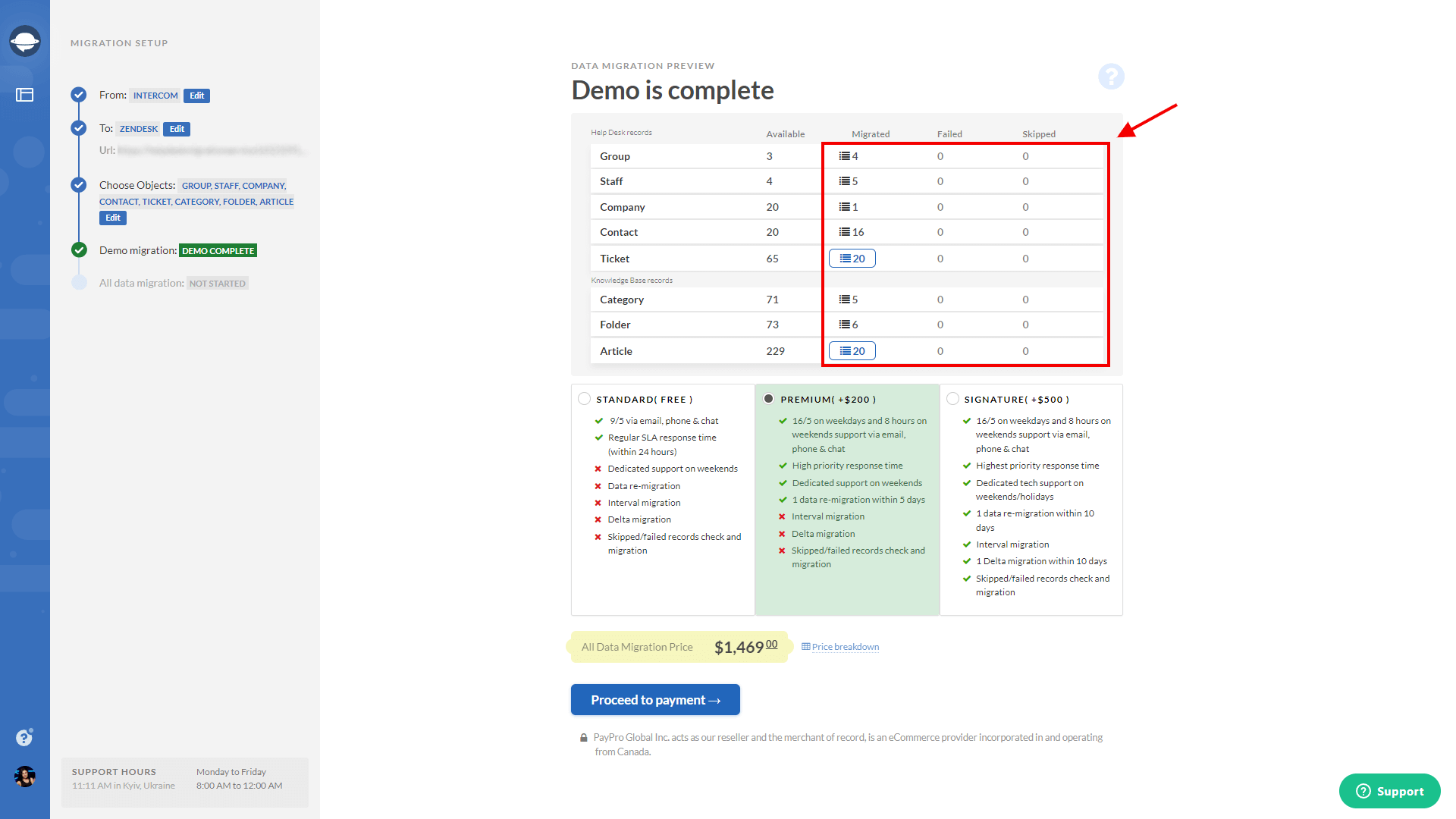
Fluxo de migração sem riscos adaptado às suas necessidades
Se você observar as soluções de importação de dados do help desk disponíveis no mercado, entenderá por que algumas empresas podem hesitar em introduzir novas soluções técnicas em seus processos.
Você não pode executar uma transferência de teste para verificar se configurou tudo corretamente, e não pode migrar os mesmos dados novamente. Além disso, você não pode ajustar seu fluxo de migração com base em sua agenda e necessidades comerciais. Isso transforma a transferência de dados em um verdadeiro pesadelo para os perfeccionistas: você precisa escolher o momento mais conveniente para a migração (mesmo que precise estar disponível 24 horas por dia) e, se algo der errado, não terá escolha a não ser concluir o processo manualmente ou recorrer a especialistas em TI.
Felizmente, o Help Desk Migration supera essas limitações com os recursos a seguir:
- Migração de demonstração. ntes de executar a Migração Completa, os usuários podem testar as águas com uma pequena porção de migração selecionada manualmente (Demonstração única) ou aleatória (Demonstração gratuita) e fazer ajustes, se necessário.
- Migração delta. Se sua agenda apertada não permitir nem mesmo uma breve pausa, você pode continuar trabalhando em sua Origem durante a migração e transferir os registros criados durante a migração posteriormente.
- Execute uma migração em intervalos. A migração levará mais tempo do que o disponível em sua janela de tempo? Você pode pausá-la (por até cinco dias) e retomar o processo posteriormente.
- Re-migre seus dados. Se você esqueceu algo antes de iniciar a Migração Completa e os resultados não correspondem às suas expectativas, você pode alterar as configurações e migrar seus dados novamente.
- Plano de suporte adaptado às suas necessidades. Selecione a oferta de suporte mais adequada para garantir que você obtenha as opções e o suporte mais adequados durante a migração de dados.
Migração com concierge
A migração com concierge está disponível se você não deseja ou não consegue realizar a migração do help desk por conta própria. Você pode ter uma agenda apertada, sua Origem pode estar altamente personalizada ou sua Origem ou Destino (ou ambos) não estão em nossa lista de plataformas suportadas. Seja qual for o motivo, você pode contar com nossos especialistas para transferir todos os seus dados para você.
O Help Desk Migration como uma solução de importação de dados abrangente
O mercado de migração de dados não para. Foram-se os dias em que as empresas que não podiam pagar por um especialista em TI passavam semanas copiando e colando seus dados de help desk. Agora, os provedores das soluções de software mais populares oferecem ferramentas que automatizam o processo de importação de dados.
No entanto, essas ferramentas funcionam apenas para os casos mais básicos de migração, como aqueles que envolvem pequeno volume de dados, uma variedade limitada de entidades de dados e uma estrutura padrão de dados em sua Origem e Destino. Enquanto isso, o Help Desk Migration, com sua Migration Wizard, pode transformar a maioria dos casos de importação de dados em uma jornada fácil e sem riscos para novas oportunidades técnicas.


